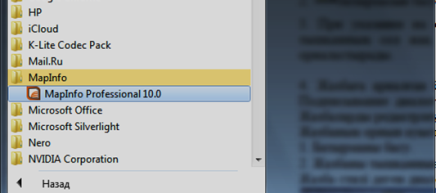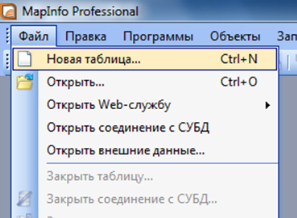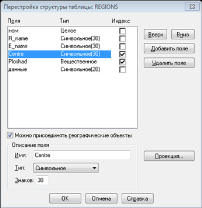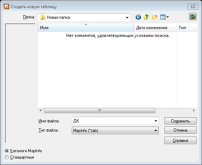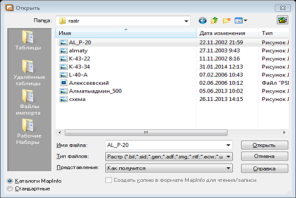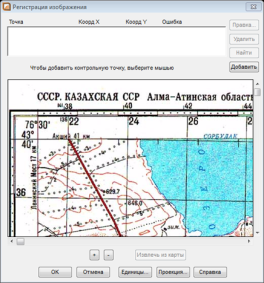Әдістемелік нұсқау
Тақырыбы: Растрды дайындау
және кірістіру. Кесте құрылымын өңдеу. Mapinfoдағы векторлық карта
қабаттары
Мақсаты: Mapinfo бағдарламасының мүмкіндіктерін
қарастырып, МҚ құрып, геологиялық картаны векторизациядан
өткізу
Құрал-жабдықтар: Дербес компьютер, әдістемелік
нұсқау, MS Word, Mapinfo бағдарламалары
Жоспар:
-
Mapinfo бағдарламасының
мүмкіндіктері
-
Тәжірибелік
жұмыс-картаны
векторизациялау
Тәжірибелік жұмыс:
Кіріс
мәліметтері: Растырлық геологиялық
карата.
1.
MapInfo бағдарламасын ісеке қосамыз. Пуск – Программы - MapInfo -
MapInfo Professional 10.0
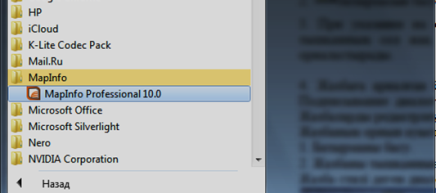
Сурет
4.3
2. Тез
ашу (Открыть сразу) атты диалогтык терезе
ашылады.
Біз бұл
бағдарламада бұрын соңды жұмыс істемегендіктен, батырмасын басып,
жабамыз.

Сурет
4.4
-
Жұмысты бастау алдында,
деректер қорын құру үшін Жаңа кесте ашамыз. Ол үшін мәзір жолынан
Файл – Жаңа кесте (Новая таблца) командасын
орындаймыз.
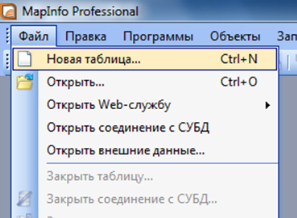
Сурет
4.5
4.
Экранда Жаңа таблица (Новая таблица) атты диалогтык терезесі пайда
болады. Бұл терезеде біз Тізммен көрсету (Показать Списком) және
Картамен көрсету (Показать с картой) бөлімдерінен жалаушаны алып
тастаймыз, Создать батырмасын басамыз.

Сурет
4.6
-
Таблица құрымын жасау (Создать
структуры таблицы) атты диалогтык терезе ашылады. Бұнда біз
геологиялық картаның деректер қорында бар мәліметтерді
еңгіземіз.
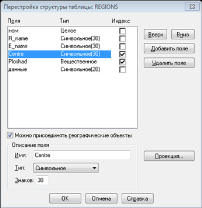
Сурет
4.7
-
Жаңа таблица құру (Создать
новую таблицу) атты диалогтык терезе ашылады. Жаңа бума (Новая
папка) ашып, кестеге ат жазып сақтаймыз.
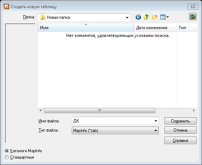
Сурет
4.8
-
Енді растрлық картаны еңгізу
үшін: мәзір жолында Файл – Открыть. Ашылған диалогтык терезеде
файлдың типин ратрға ауыстырып, керекті картаны таңдап ашу
(открыть) батырмасын басамыз.
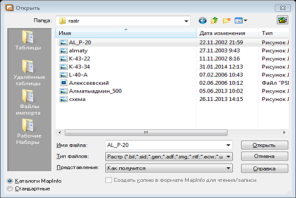
Сурет
4.9
-
MapInfo атты диалогтык терезе
ашылады. Егерде картаны координат бойынша тіркеу керек болса, онда
тіркеу (регистрация) батырмасын басамыз. Картаны коодинат бойынша
тіркеу қажет болмаса онда Көрсету (Показать) батырмасын
басамыз.

Сурет
4.10
-
Тіркеу
батырмасын бассақ, ашылган терезде картаны 4 координат бойынша
тіркеймиз.
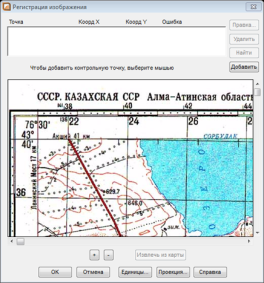
Сурет
4.11
-
Карта
ашылған соң, енді қабаттармен жұмысты бастаймыз. Ол үшін Қабатпен
жұмыс (Управление слоями) құралын, Тышқанның оң жағын шерту немесе
саймандар тақтасыныан ашамыз.
-
Векторлауды бастау үшін
Косметикалық қабаттан соң жаңа қабат қосамыз. Ол үшін терезенің сол
жағында орналасқан үшін Қабатпен жұмыс (Управление слоями)
терезесінде + батырмасын басамыз.
-
Қабатты қосу (Добавить слой)
диалогтык тезезесі ашылады.
Онда өзіміздің құрған
кестемізді таңдап, ОК батырмасын басамыз.
-
Картага полигон құралын
қолдану үшін, Қабатты өзгертуге болатындай қабаттың қасындағы
өзгерту құралына басамыз.
-
Енді
Пенал атты құрал саймандар тақтасынан Полигон құралын алып
Векторлауды бастаймыз.
-
Картада
полигон құралымен белгілі аймақты қоршаган соң, кестеде сол
аймақтың ДҚ жазу жолы қосылып отырады.
Бақылау
сұрақтары:
1.
MapInfo бағдарламасының мүмкіндіктері мен
тағайындалуы
2.
MapInfo бағдарламасында мәліметтер қандай кеңейтілулермен
сақталады?
3.
Векторлау этаптарын атаңдар